搭建环境
跳转我的另一篇博客
下载Eclipse
创建一个工作区(workspace)
工作区就是一个目录,用于存放程序和程序所用到的资源,中间缓存文件也在工作区中。
首先,随便在自己想要的位置建一个目录。
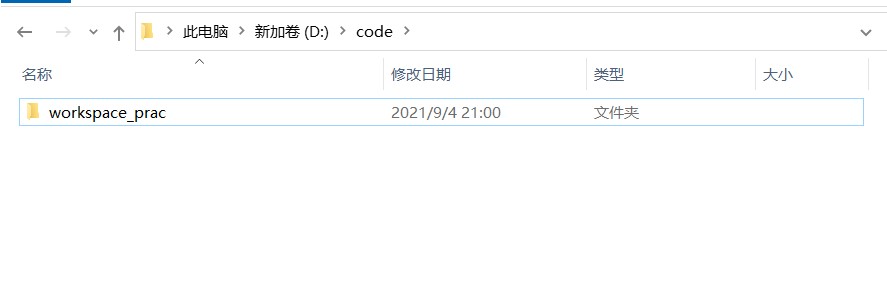
打开Eclipse
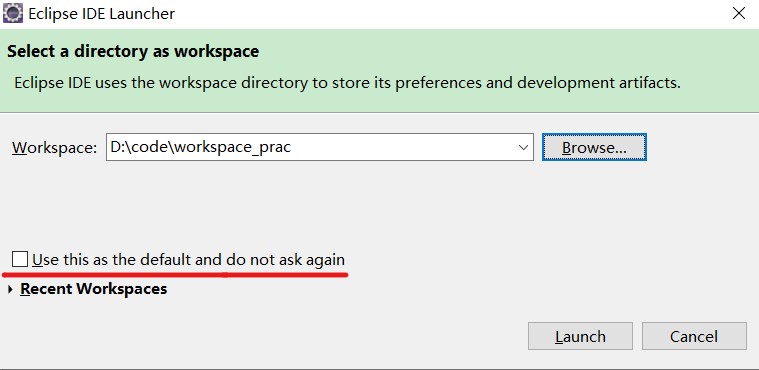
把建立的目录作为工作区。注意:红线标注的选项不要勾选,否则以后进入Eclipse就只能默认进入这个工作区。
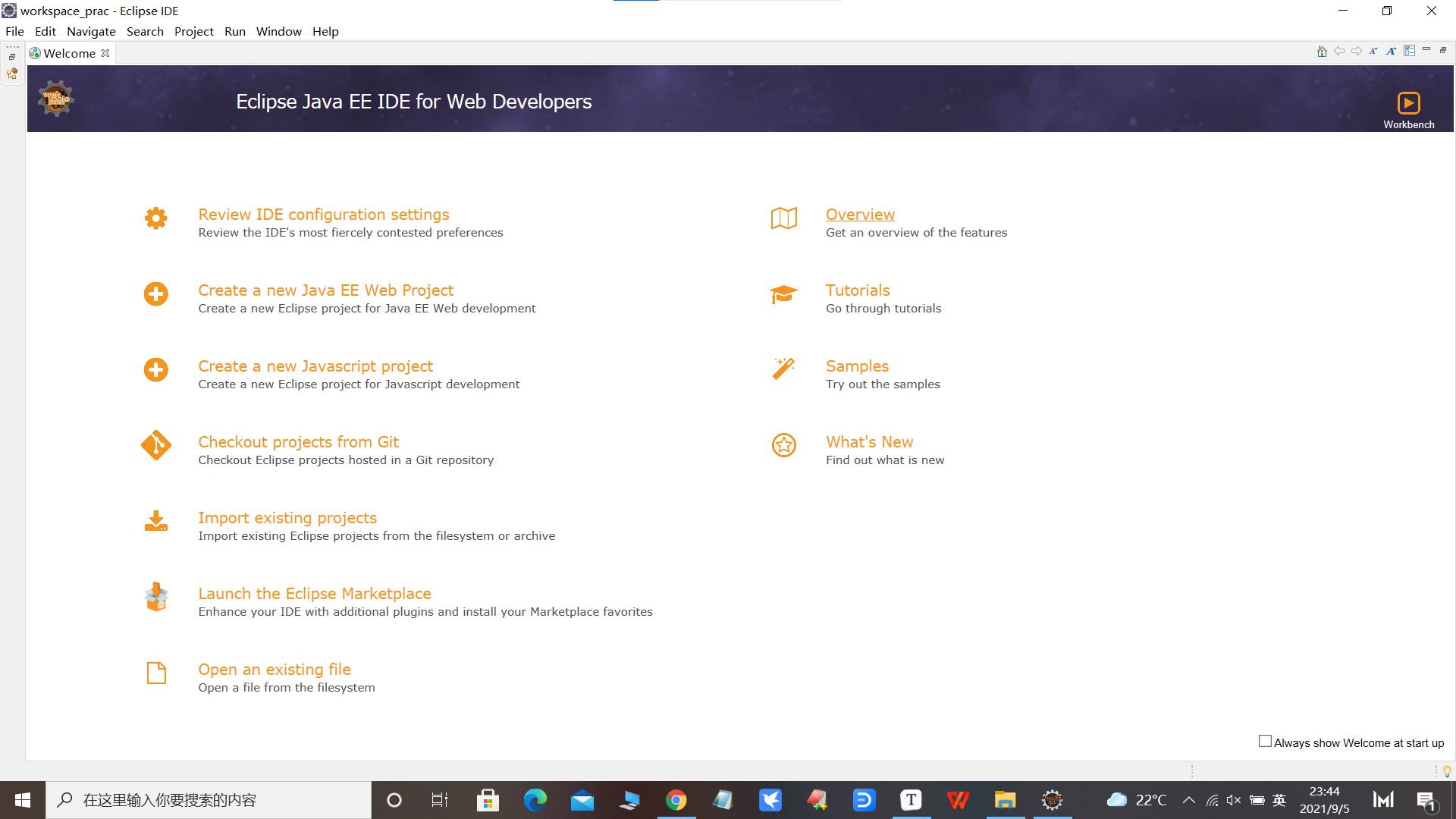
会出现Welcome页面,关掉它。
进行一些主题设置
透视图
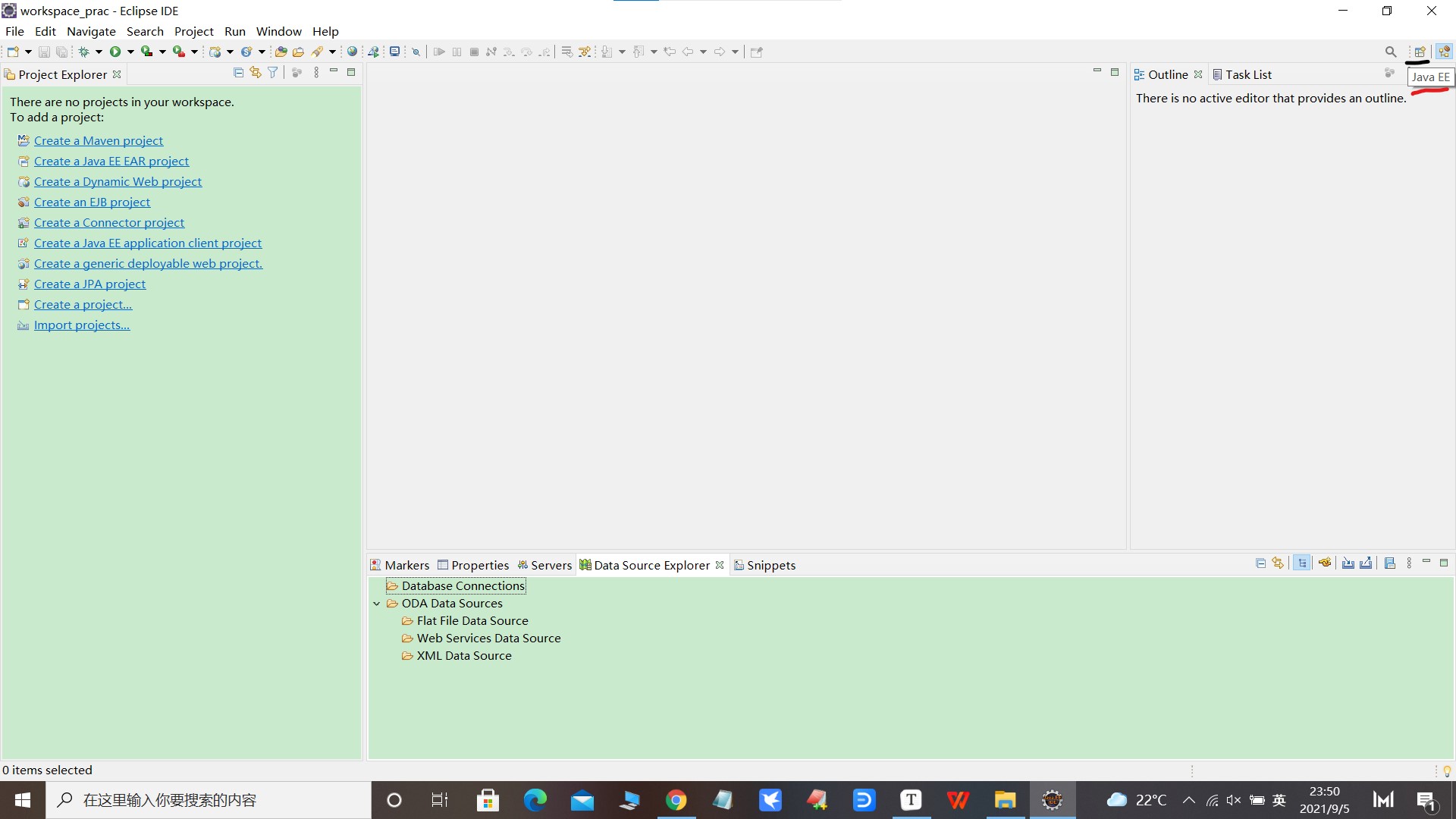
透视图就是有右上角标红的那个,最好设置成Java EE,可以点击标黑的图标进行性透视图设置
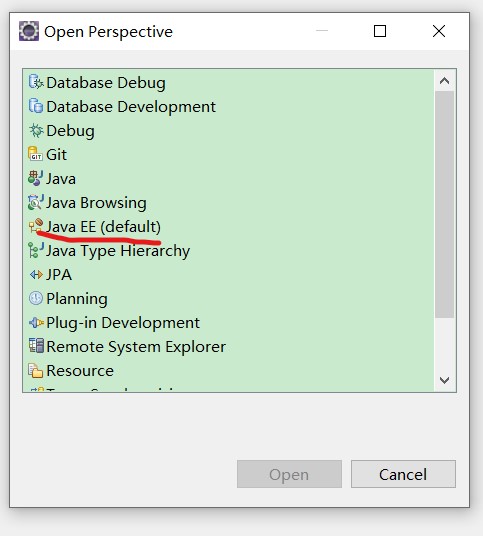
标红的就是Java EE。
调整组件
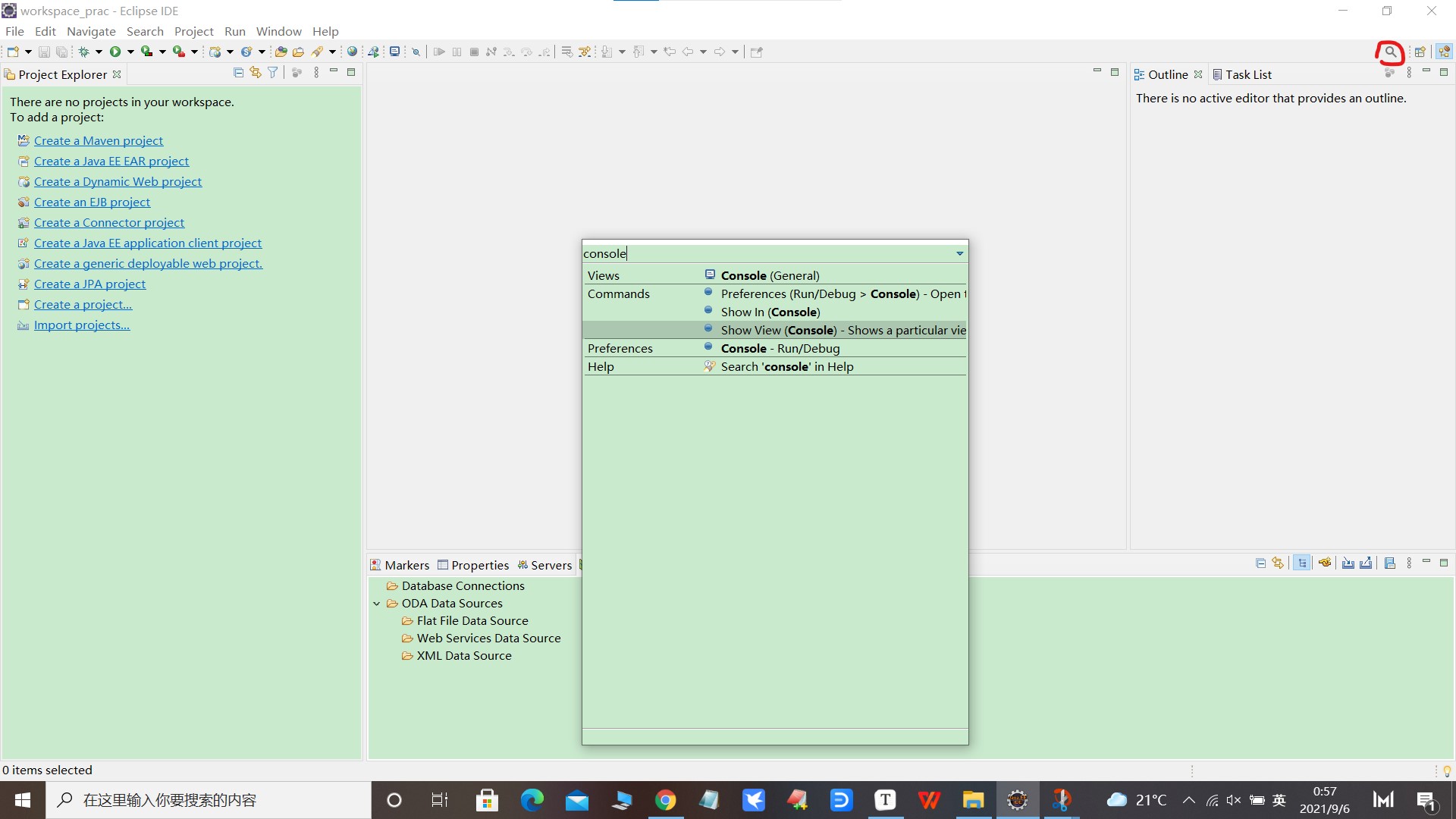
通过左上角标红的图标可以搜索组件。
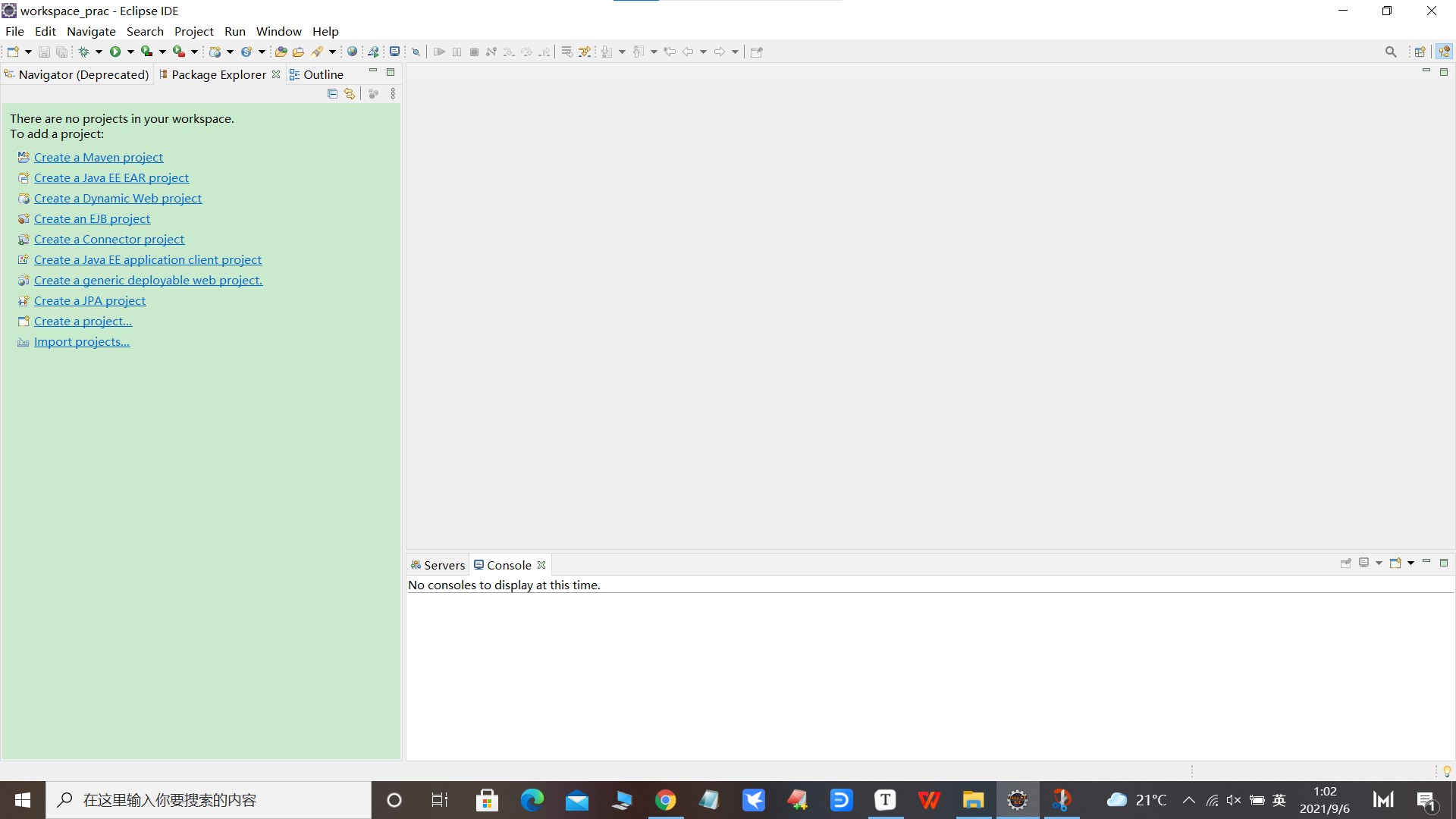
把页面设置成这样既可。
编码集
把编码集修改为UTF-8
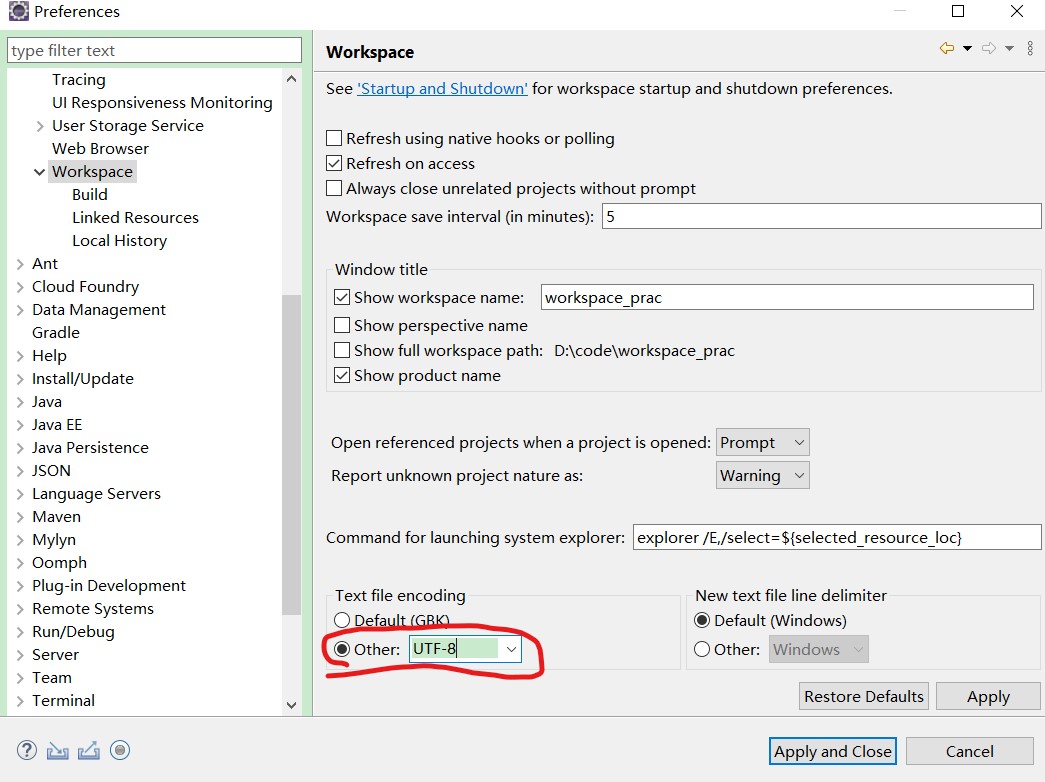
菜单-Windows-Preference-General-Workspace
-
为什么要修改字符集?
因为我们编码通常是基于UTF-8的,如果Eclipse是基于其他字符集,那么我们的编码就会出现乱码。
字体
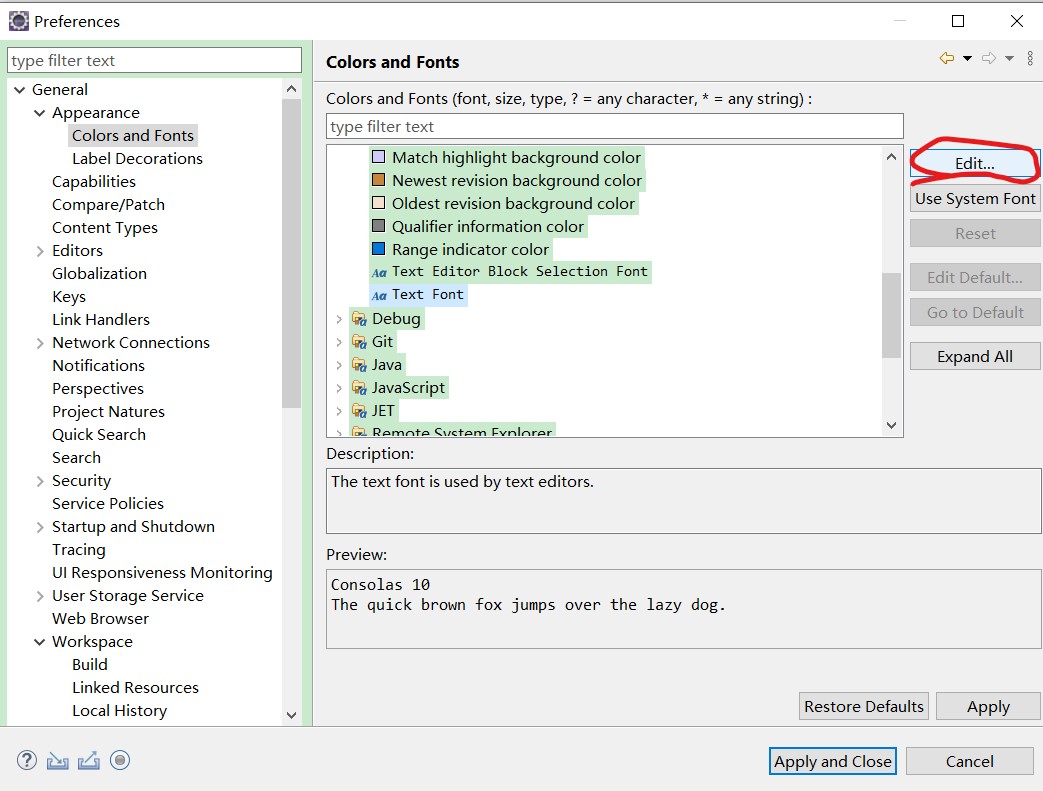
菜单-Windows-Preference-General-Appearence-Colors and Fonts-Basic-Text Font
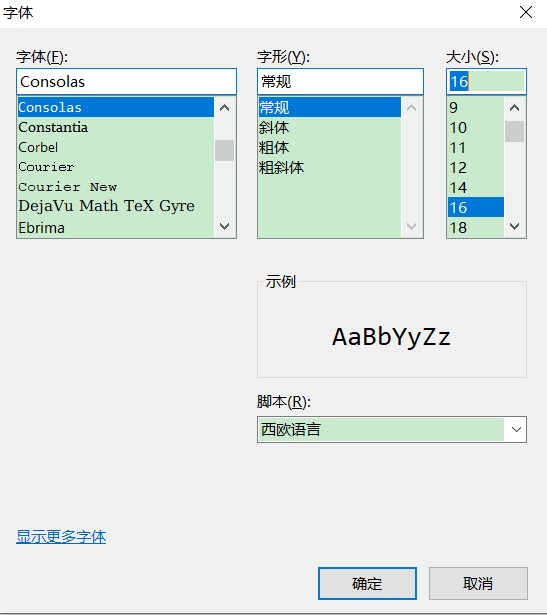
一般来说,字体大小设为14或者16即可。
New的设置
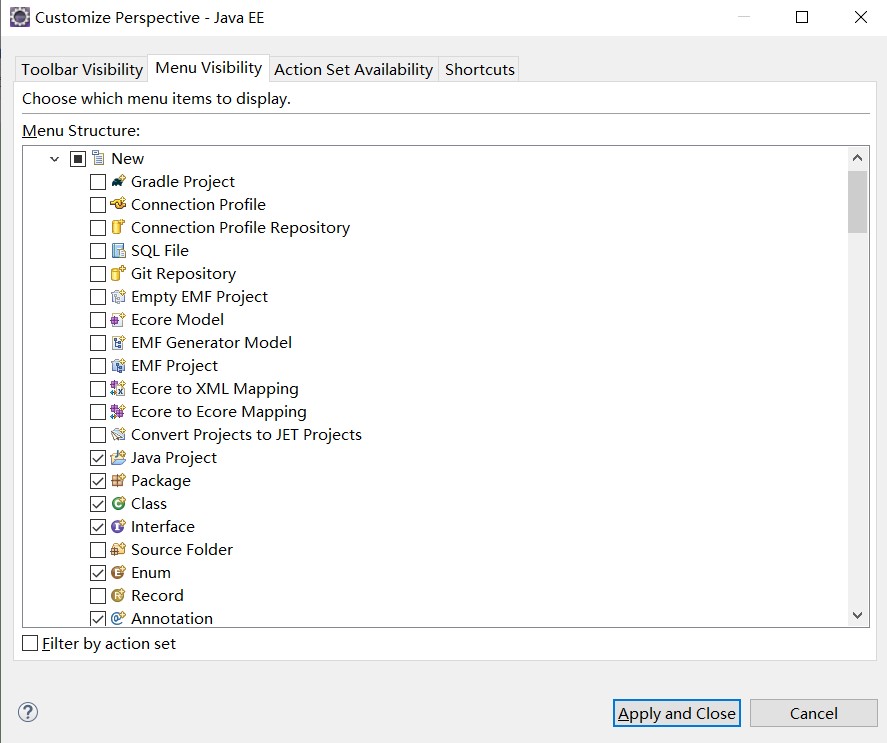
Windows-Perspective-Customize Perspective-Menu Visibility-File-New
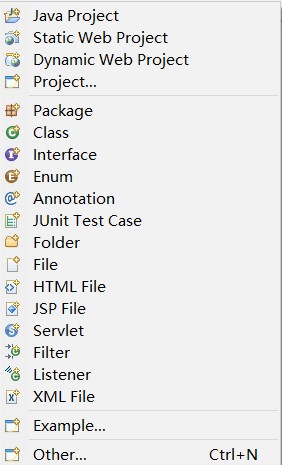
勾选这些即可
Hello World!
New一个Java Project
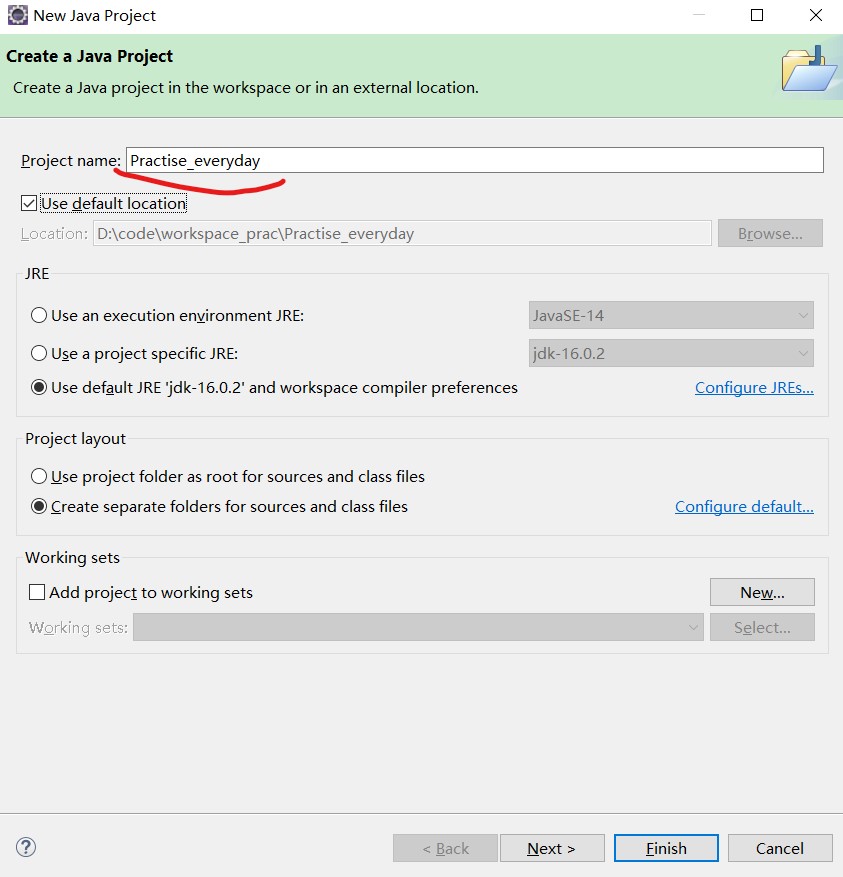
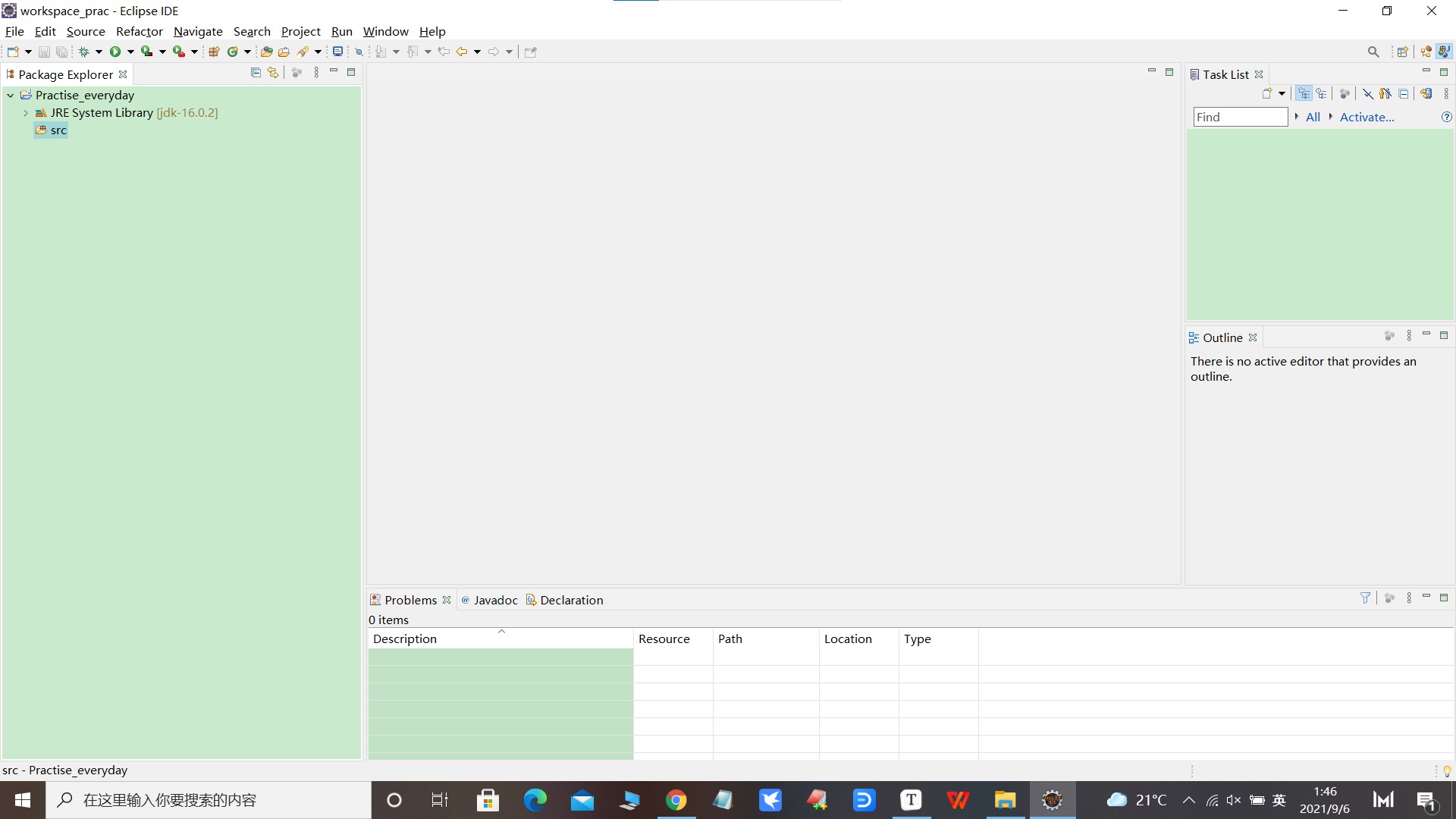
在src下面New一个Package,然后在Package下面New一个Class。
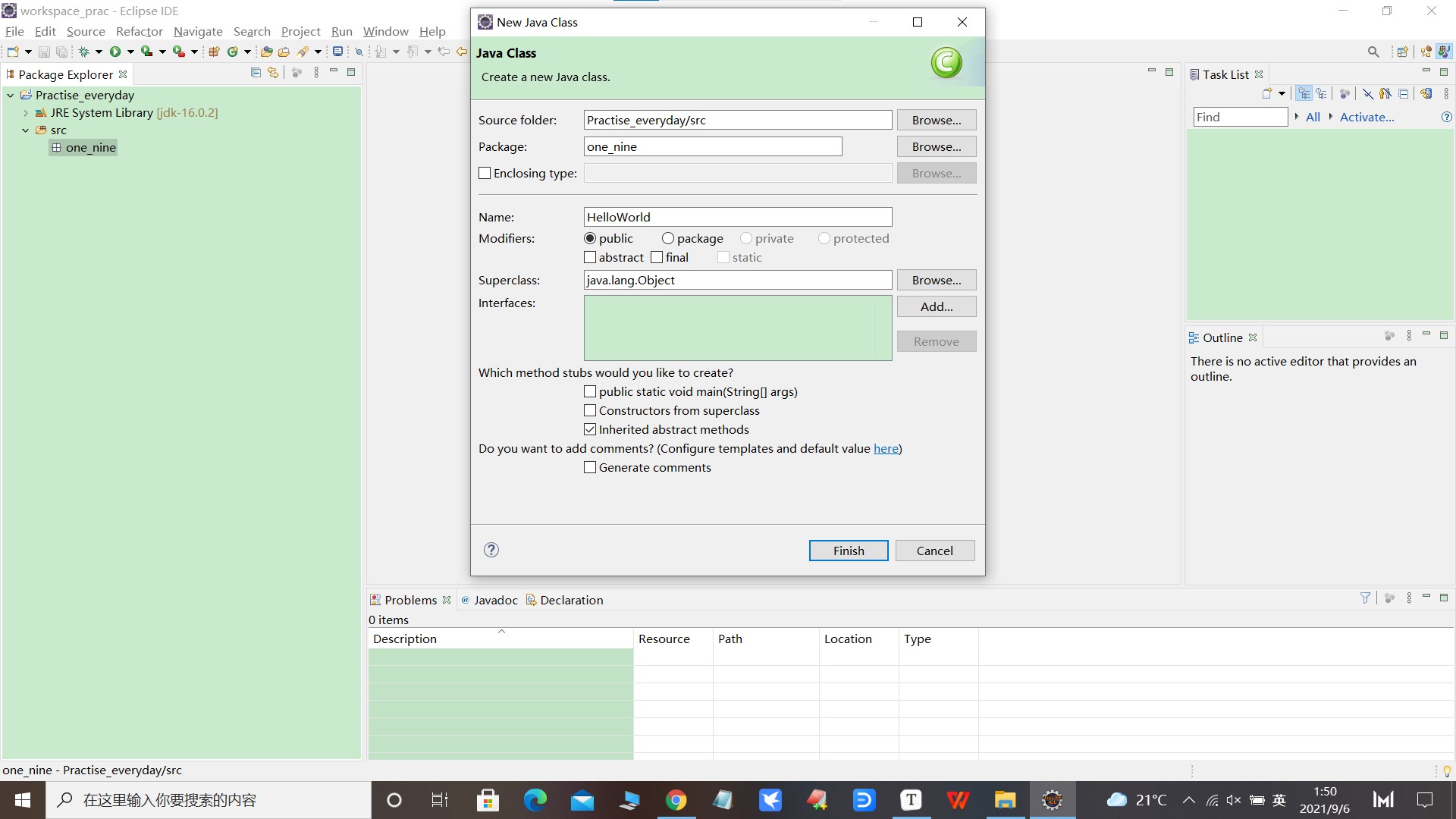
然后写一个Hello World程序
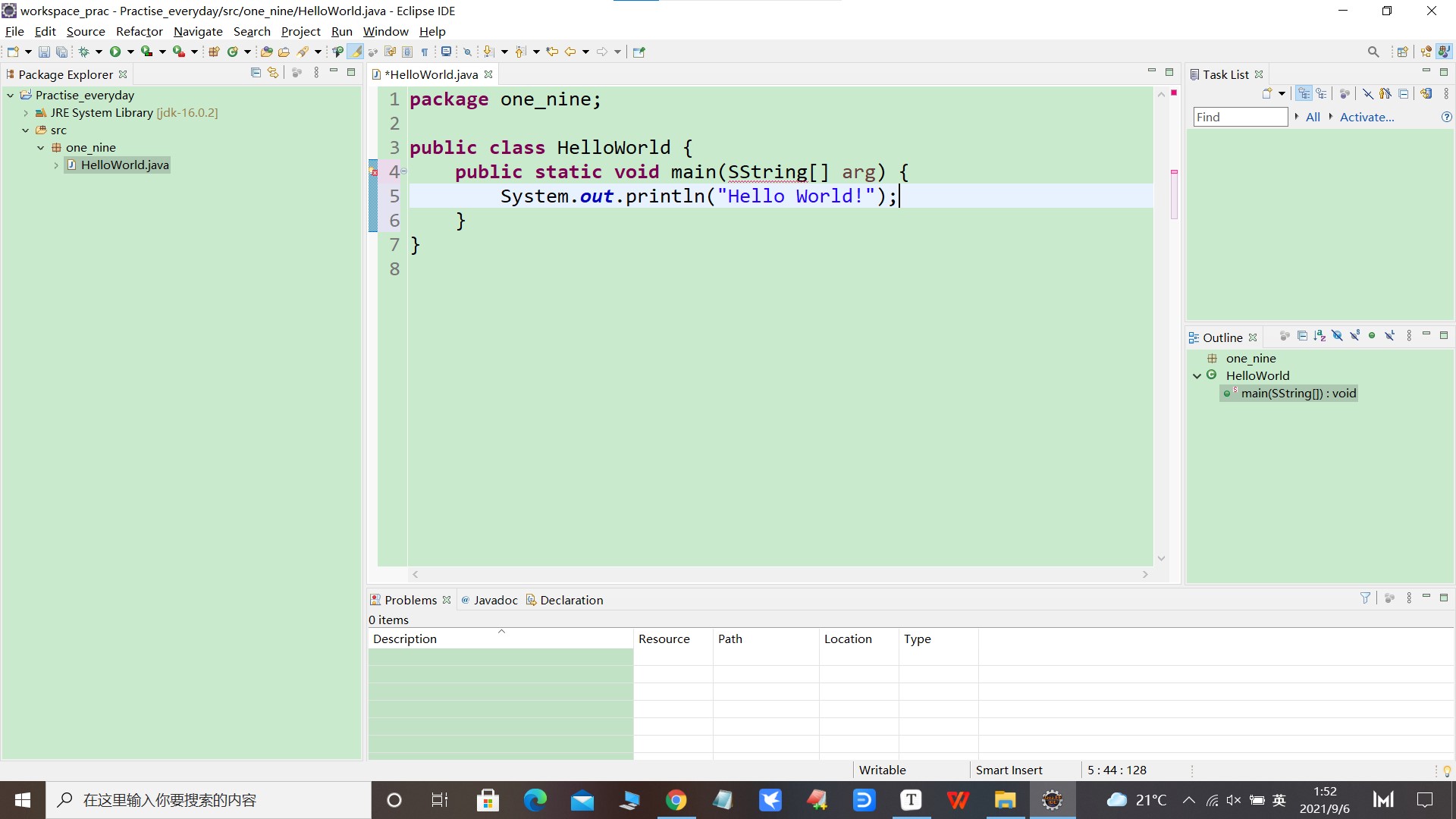
Run as运行
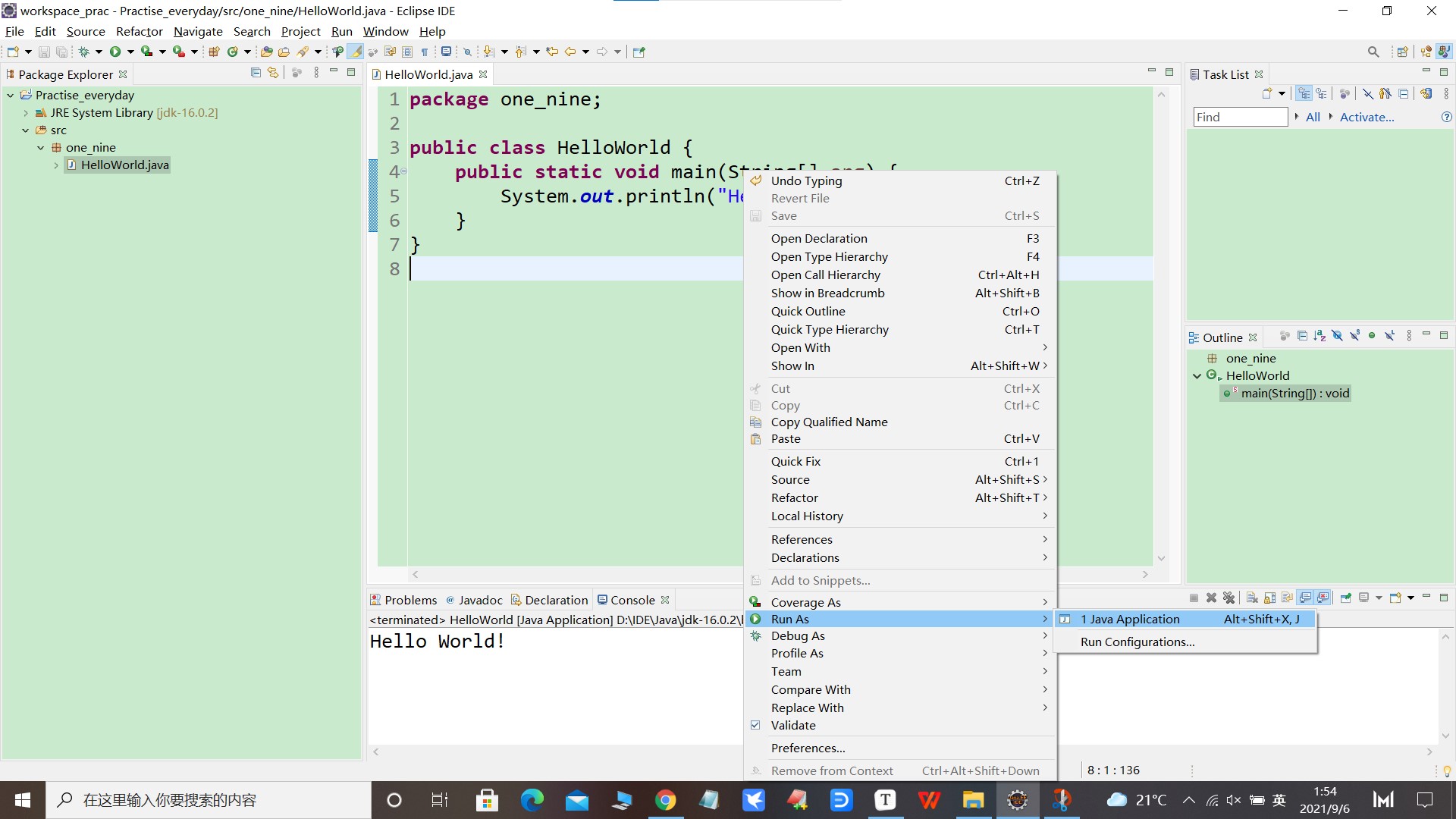





















 2万+
2万+











 被折叠的 条评论
为什么被折叠?
被折叠的 条评论
为什么被折叠?








